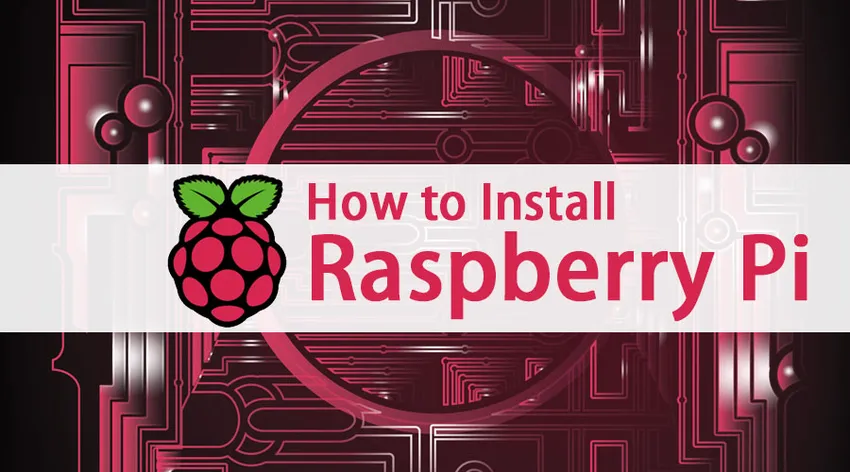
Як встановити Raspberry Pi?
Raspberry Pi - це невеликий за розміром комп’ютер, який отримує легкі підключення до монітора комп'ютера, телевізора із застосуванням стандартної клавіатури чи миші. Він виконує кожне завдання, яке очікує користувач від обчислювального пристрою. Крім цього, він має величезні можливості
- Він може взаємодіяти із зовнішнім світом
- Пристрої з підтримкою IoT
- Покращення пристроїв, таких як камери, детектори та інструменти
Короткі факти про Raspberry Pi
Оскільки ми зрозуміли, що Raspberry Pi - це невеликий за розміром комп'ютер, який має незліченну кількість можливостей, давайте подивимось деякі факти, пов’язані з ним. По-перше, мікропроцесори дуже важливі для будь-яких обчислювальних пристроїв, тому почнемо з них. Мікропроцесори пройшли довгий шлях від свого заснування на початку 70-х. Статистика оперативної пам'яті порівняно з Raspberry Pi
- Apple II - 4 кб оперативної пам’яті
- Спектр ZX - оперативна пам'ять від 16 до 48 кб
- ATARI 800Xl - 64 кб оперативної пам’яті
- Raspberry Pi - 256 Мб оперативної пам’яті
Компоненти
- ARM / CPU
- GPIO
- RCA
- Аудіо вихід
- Світлодіодні
- USB
- HDMI
- Потужність
- SD Cardslot
- Ethernet
У цьому способі встановлення статті Raspberry Pi ми розглянемо проблеми, з якими стикаємось під час встановлення малинового пі. У цьому блозі ми покажемо, як користуватися ПК та розпочати роботу з малиновим пі.
Примітка . Найпростіший спосіб запустити Raspberry Pi - це встановити ОС, але в цьому є проблема, оскільки для цього потрібно мати спеціальний комп'ютер, або принаймні користувач повинен виконати розділ жорсткого диска. Ефективним підходом є запуск вашого Raspberry Pi на віртуальній машині - і саме це ми будемо висвітлювати в цій статті.
Кроки для встановлення Raspberry Pi:
Обговоримо наступні кроки, необхідні для встановлення Raspberry Pi:
Крок 1. Завантажте та встановіть віртуальне поле Raspberry Pi
По-перше, зрозумійте, що таке Virtual Box, Virtual Box (абревіатура для VB) - це програмне забезпечення, яке здатне запускати в ньому декілька типів ОС. Це найкраще та ефективне визначення від нас до наших читачів. Він здатний запускати ОС на кшталт -
- ОС на базі Linux
- ОС на базі Windows
- ОС на основі Solaris
- ОС на основі IDM
Це може зробити користувач, фактично завантаживши ОС на віртуальний диск. Отже, нам доведеться завантажити віртуальну коробку Oracle VM. Це потужний продукт віртуалізації x86 та AMD64 / Intel64 як для підприємств, так і для домашнього використання.
Все, вам потрібно вибрати правильну версію стосовно вашої операційної системи. Доступні 2 версії - windows та macOS. Завантаживши виконуваний файл, продовжуйте встановлювати віртуальне поле. Це ми надали відповідні екрани та інструкції, корисні для повних початківців користувачів.
Крок 2. Завантажте Debian за допомогою Raspberry Pi Desktop
Для встановлення користувач повинен завантажити файл зображення на робочому столі Raspberry Pi з сайту фонду малинового пі. Вони несуть відповідальність за те, щоб створити живий диск, запустити і навіть встановити процес на ваш ПК.
Крок 3: Запустіть віртуальну скриньку та встановіть нову віртуальну машину
Оскільки у нас завантажений робочий стіл VB та Raspberry Pi, тепер ми можемо рухатися вперед, запустивши VB і створивши в ньому нову віртуальну машину. Якщо натиснути кнопку «нова», ви отримаєте екран, як і те, що ми продемонстрували.
Користувач повинен вказати окреме ім'я у полі "Ім'я", а потім вибрати тип ОС (ми вибрали Windows) із деталями версії (наприклад, 32-бітної або 64-бітної) зі спадного меню. Після цього натисніть кнопку Далі.
На наступному екрані користувач повинен вибрати розмір пам'яті відповідно до версій Raspberry Pi, якими вони працюють (Pi 2 або Pi 3 або будь-яка інша модель).
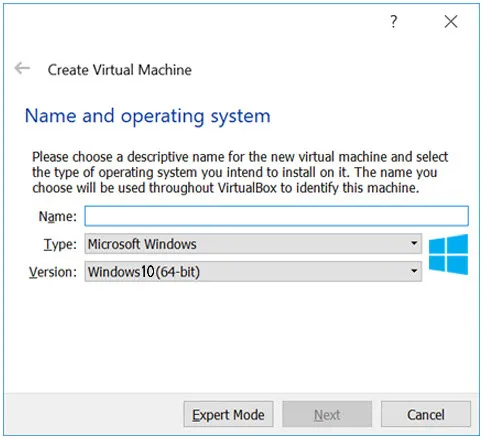
Тепер додайте жорсткий диск до нової віртуальної машини, натисніть кнопку Створити. Після цього знову натисніть на наступне на наступних екранах. Нарешті, користувач може вибрати розмір жорсткого диска. Загалом, 8 Гб рекомендують користувачі. Якщо ви готові, натисніть Створити.
Після цього у нас є налаштування наших віртуальних машин.
Крок 4: Встановіть Raspberry Pi на робочий стіл
Натисніть кнопку Пуск, щоб розпочати процес встановлення. На нижньому екрані показана відповідна інформація -
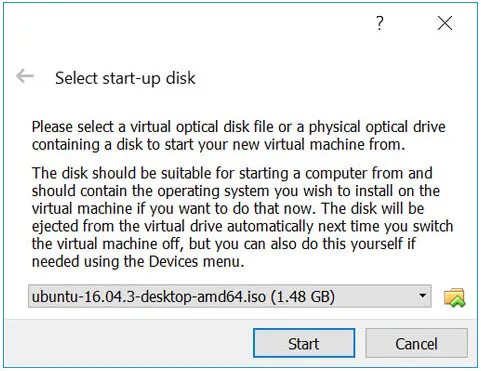
Користувач повинен перейти до відповідної папки, в якій зберігається файл зображення файлу Raspberry. Ви повинні вибрати файл і натиснути «Пуск». З цим користувач стане свідком меню під назвою "меню завантаження інсталятора Windows".
Виберіть свої налаштування та встановіть. На наступному екрані виберіть бажане розташування клавіатури, натиснувши клавішу Enter. Якщо ви вже зробили з розділенням диска, перейдіть до запису змін на диску.
З цим майстер установки запропонує користувачеві: “Встановити завантажувач GRYB до основного запису завантаження? Де потрібно вибрати "так" та вибрати / dev / sda. Після встановлення майстра встановлення на екрані ви побачите нижче деталі -

Крок 5: Зробіть вашу віртуальну машину інтерактивною
Тепер, якщо ви досягли цього кроку, ви помітите, що віртуальна машина буде добре працювати з малиновим пі робочим столом. Існує налаштування під назвою Віртуальна машина Гостьовий додаток, це гостьове доповнення полегшує користувачам налаштування екрана відповідно до наших потреб, обмін файлами між нашим ПК та VM, з якими ми хочемо працювати.
Перш ніж робити щось, швидко проведіть оновлення системи за допомогою цих невеликих командних рядків -

З цим ви будете готові до налаштування додатка для гостей
Крок 6: Налаштування загальної папки
Для встановлення спільної папки клацніть правою кнопкою миші своє ім’я та налаштування VM або ви навіть можете працювати з ярликами (Ctrl + S). За допомогою цього пункту виберіть "Спільна папка".
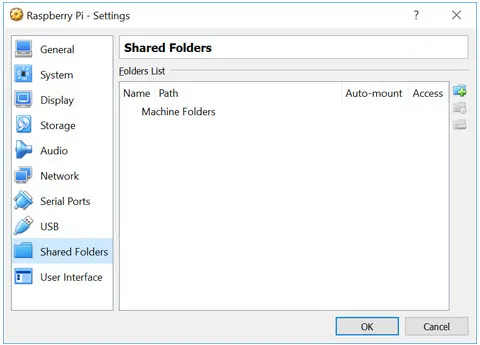
Етапи схожі на встановлення програмного забезпечення у вашій системі. Установка допоможе користувачам "що робити далі".
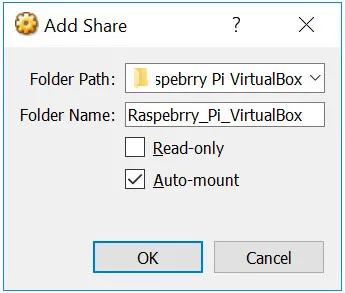
Після цього користувач повинен запустити VM заново і запустити менеджер файлів. Ці деталі будуть відображені в місцях спільного використання диска. Завдяки цьому у вас на комп’ютері чи ноутбуці працює Raspberry Pi, що працює на вашому комп'ютері.
Рекомендовані статті
Це керівництво про те, як встановити Raspberry Pi. Тут ми обговорили компоненти Інструкції та кроки для встановлення Raspberry Pi. Ви також можете переглянути наступні статті, щоб дізнатися більше -
- Як встановити MongoDB
- Як встановити Github
- Кроки для встановлення Linux
- Посібник з установки WordPress
- Мікропроцесор проти мікроконтролера | Відмінності